командные или исполняемые файлы, которые запускаются на машине пользователя каждый раз при его регистрации в сети или на локальной рабочей станции. Это позволяет администратору задавать только некоторые параметры среды пользователя, не вмешиваясь в остальные настройки; кроме этого, сценарии входа легче создавать и поддерживать, чем профили.
В Windows ХР/2000 для объектов групповой политики можно дополнительно задавать сценарии следующих типов.
?
?
?
?
Для простоты проверки примеров мы далее будем рассматривать сценарии включения/выключения и входа/выхода, которые хранятся на локальной рабочей станции, работающей под управлением Windows ХР. Ниже будет подробно описано, в каких специальных папках нужно сохранять сценарии того или иного вида и каким образом происходит подключение этих сценариев. Для использования сценариев включения/выключения и входа/выхода в сети со службой каталогов Active Directory нужно просто перенести сценарии в соответствующие папки на контроллере домена и воспользоваться оснасткой Active Directory — пользователи и компьютеры (Active Directory — users and computers) консоли управления MMC для назначения этих сценариев соответствующим объектам групповой политики.
Сценарии, выполняемые при загрузке операционной системы
Сценарии включения/выключения, как и сценарии входа/выхода групповой политики, подключаются с помощью оснастки Групповая политика (Group Policy) в MMC. Процесс добавления оснастки Групповая политика (Group Policy) для локальной рабочей станции был подробно описан в

Рис. 11.8. Мастер групповой политики
Для того чтобы подключить определенный сценарий включения, нужно выделить раздел Конфигурация компьютера|Конфигурация Windows|Сценарии (запуск/завершение) (Computer Configuration | Windows Configuration|Scripts (Startup/Shutdown)) и выбрать свойство Автозагрузка (Startup), после чего будет выведено диалоговое окно Свойства: Автозагрузка (Properties: Startup) (рис. 11.9).
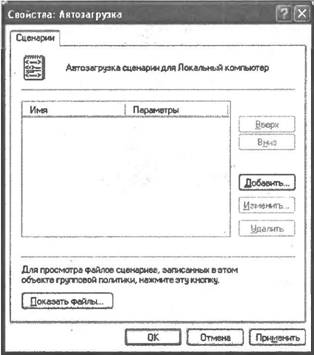
Рис. 11.9. Список установленных сценариев включения
Для добавления нового сценария нужно нажать кнопку Добавить (Add) и в диалоговом окне Добавление сценария (Adding script) указать имя нужного файла (для этого можно воспользоваться кнопкой Обзор (Browse)) и, в случае необходимости, параметры сценария (рис. 11.10).
Отметим, что по умолчанию сценарии включения хранятся в каталоге %SystemRoot% System32GroupPolicyMachineScriptsStartup.

Рис. 11.10. Имя и параметры сценария включения
Сценарии, выполняемые при завершении работы операционной системы
Для подключения сценариев выключения нужно выбрать свойство Завершение работы (Shutdown) в разделе Сценарии (запуск/завершение) (Scripts (Startup/Shutdown)), после чего будет выведено диалоговое окно Свойства: Завершение работы (Properties: Shutdown) (рис. 11.11).
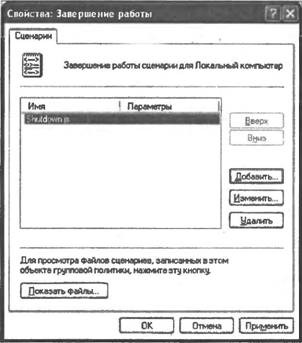
Рис. 11.11. Список установленных сценариев выключения
Как и в предыдущем случае, для добавления нового сценария нужно нажать кнопку Добавить (Add) и в диалоговом окне Добавление сценария (Adding script) указать имя нужного файла (по умолчанию сценарии выключения хранятся в каталоге %SystemRoot%System32GroupPolicyMachineScriptsShutdown) и параметры сценария.
Сценарии входа для всех локальных пользователей
Сценарии входа групповой политики подключаются в разделе Конфигурация пользователя|Конфигурация Windows|Сценарии (вход/выход из системы) (User Configuration| Windows Configuration|Scripts (Logon/Logoff)). В этом разделе нужно выбрать свойство Вход в систему (Logon), после чего будет выведено диалоговое окно Свойства: Вход в систему (Properties: Logon) (рис. 11.12).
Для добавления нового сценария входа нужно нажать кнопку Добавить (Add) и в диалоговом окне Добавление сценария (Adding script) указать имя нужного файла (по умолчанию сценарии выключения хранятся в каталоге %SystemRoot%System32GroupPolicyUserScripts Logon) и параметры сценария.
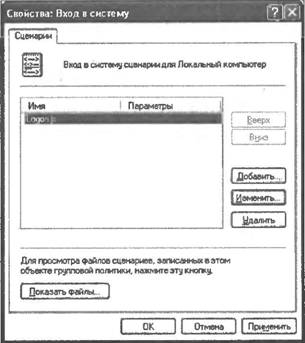
Рис. 11.12. Список установленных сценариев входа
Сценарий выхода для всех локальных пользователей
Для подключения сценариев выхода нужно выбрать свойство Выход из системы (Logoff) в разделе Сценарии (вход/выход из системы) (Scripts (Logon/Logoff)), после чего будет выведено диалоговое окно Свойства: Выход из системы (Properties: Logoff) (рис. 11.13).
Для добавления нового сценария нужно нажать кнопку Добавить (Add) и в диалоговом окне Добавление сценария (Adding script) указать имя нужного файла (по умолчанию сценарии выхода хранятся в каталоге %SystemRoot%System32GroupPolicyUserScriptsLogoff) и параметры сценария.

